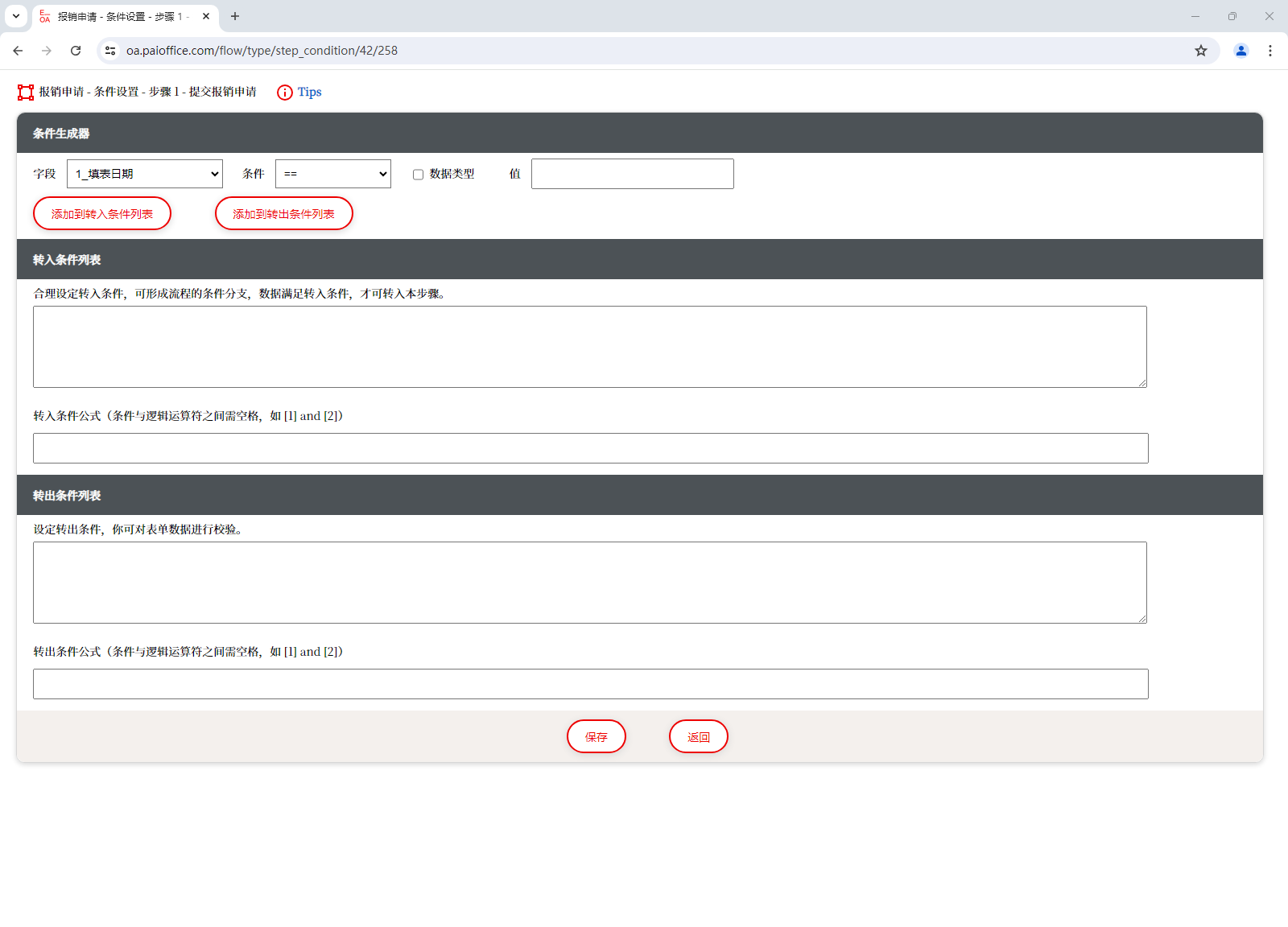派胜OA - ExpressOA® 工作流 - 预定义流程步骤设计(流程设计器)
固定流程(预定义步骤/Fixed-Steps)是 ExpressOA 的核心流程类型。
固定流程的创建和运行、按照预先定义的步骤、步骤条件和预设置的部门/人员权限。
(1)流程设计器
访问菜单:工作流(设置)→ 流程管理。
选择流程,找到相关操作 <流程设计器>,进入流程设计器界面。
流程设计器有两种形式:图形视图和列表视图。
<图形视图> 如下图:
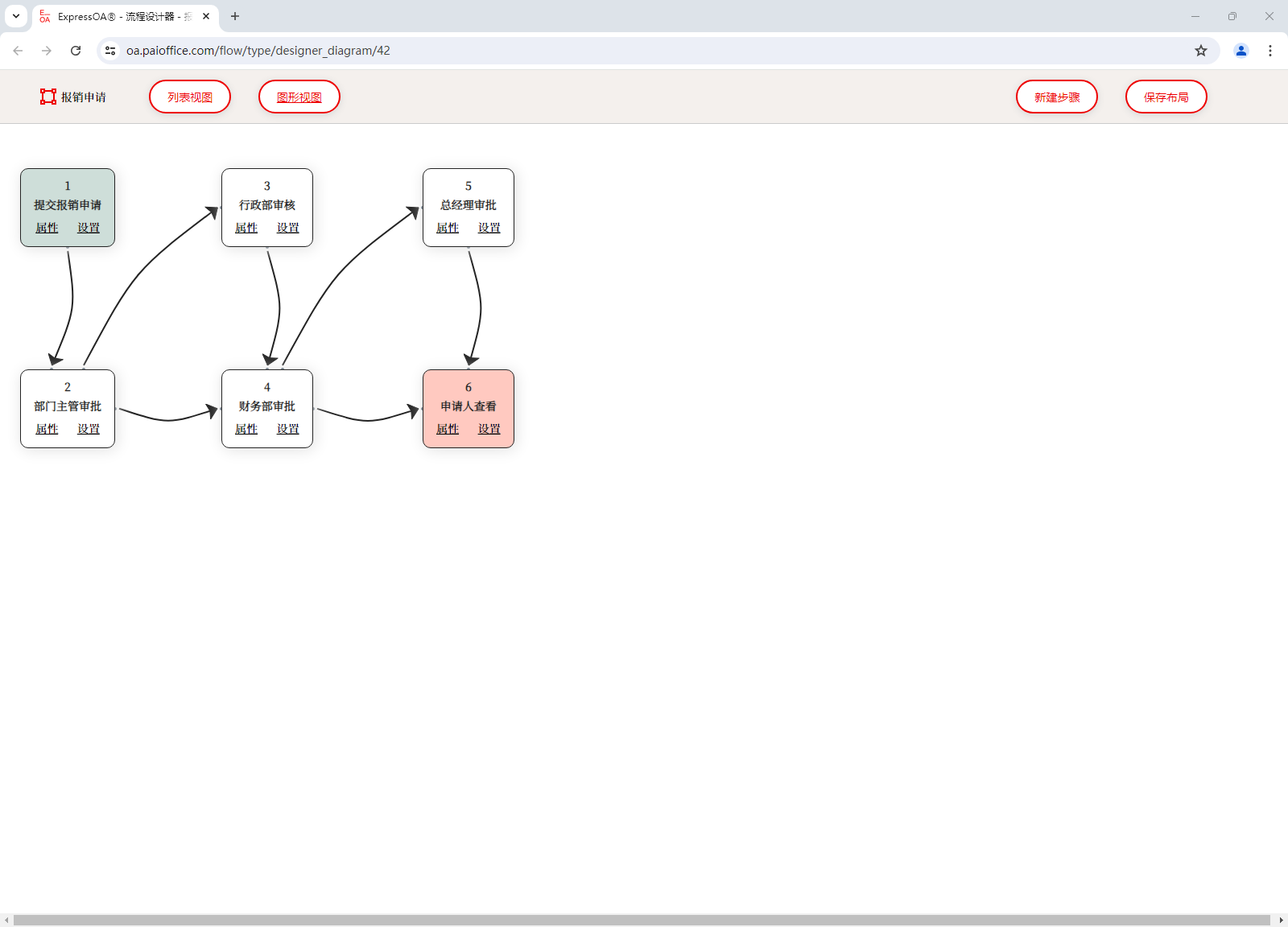
点击 <属性> 编辑步骤属性。
点击 <设置> 弹出 <步骤相关菜单>。
拖动 <流程图> 设计流程图布局,然后点击 <保存布局> 保存可视化布局。
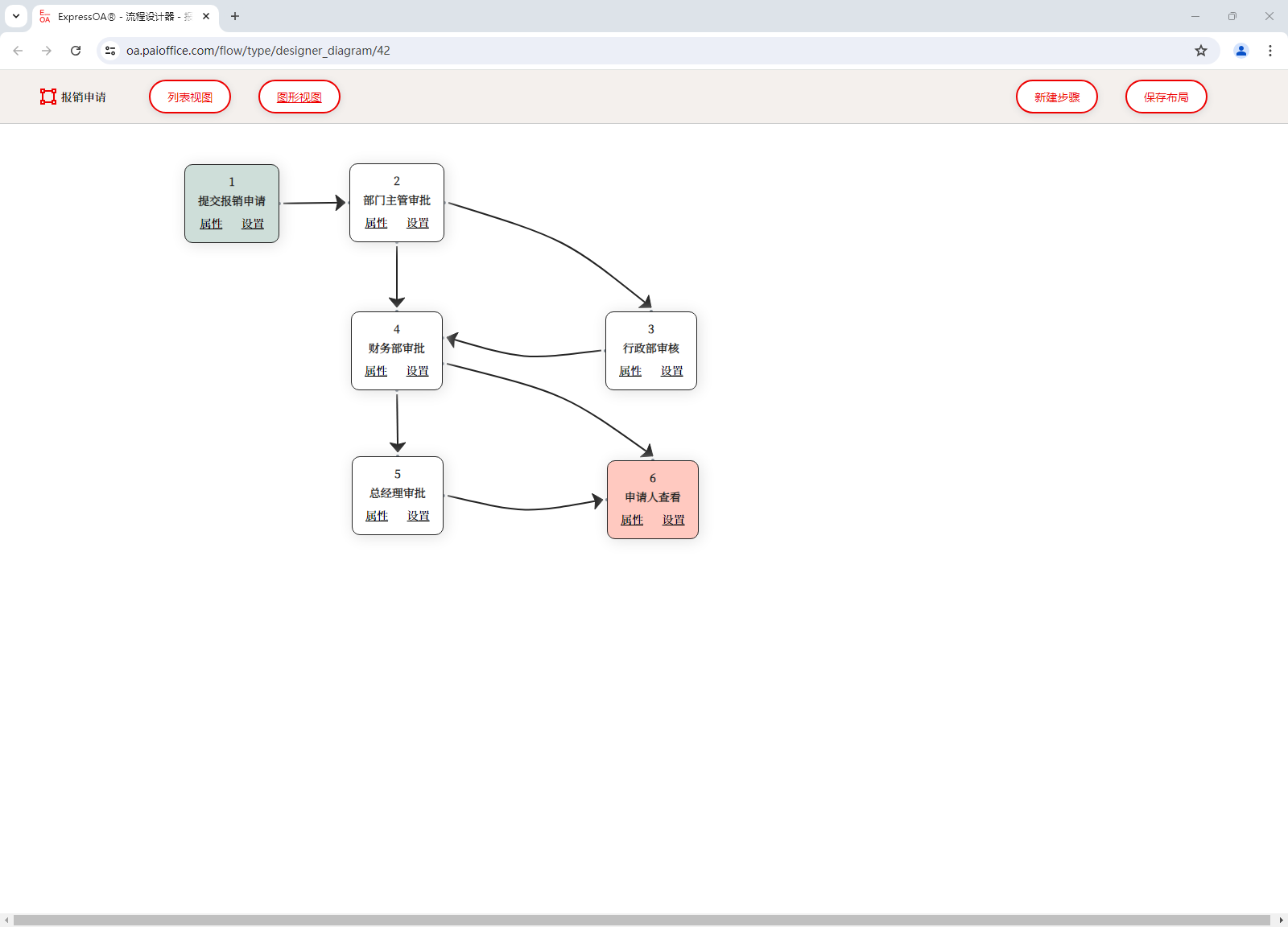
<列表视图> 如下图:
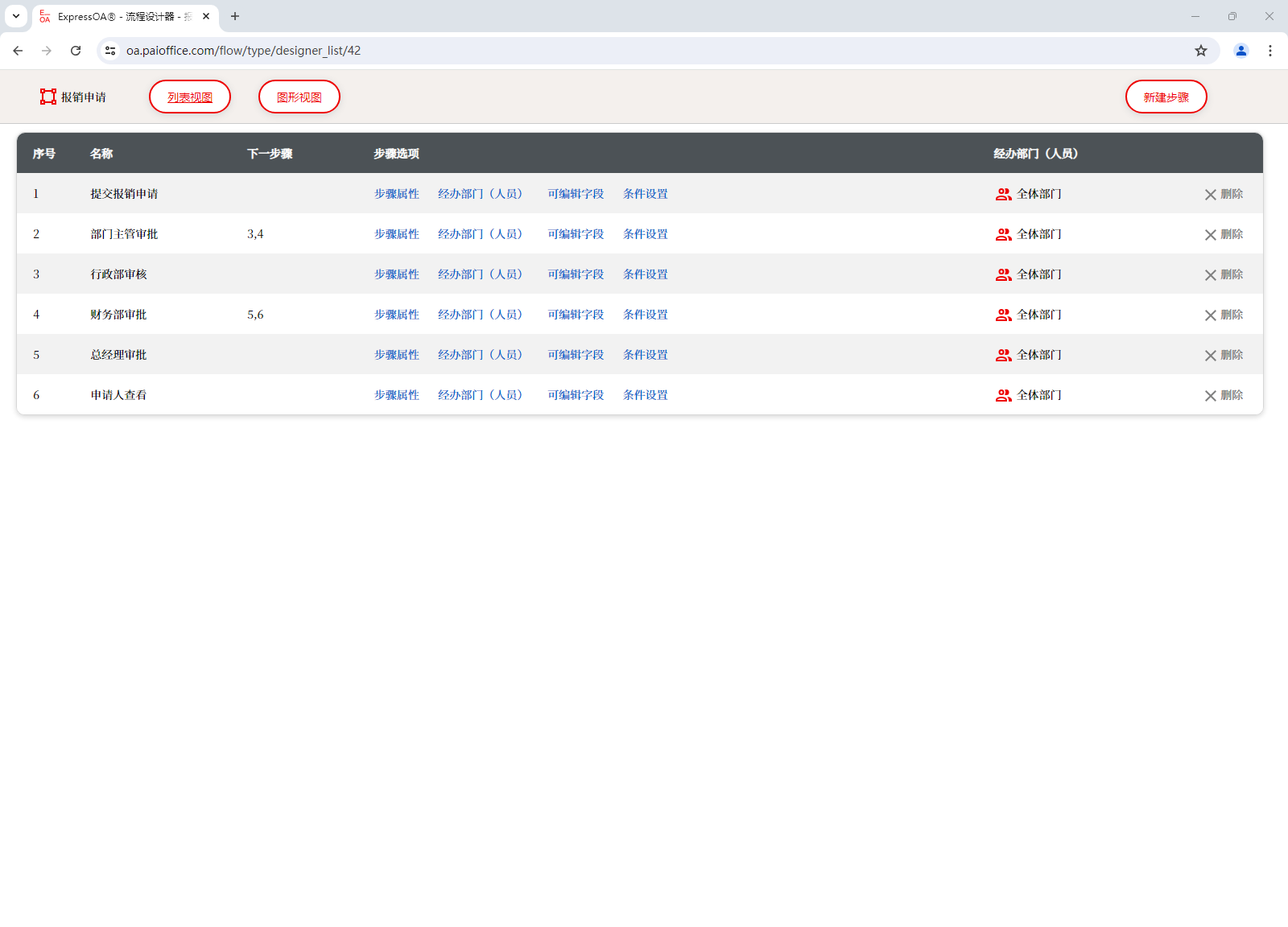
(2)新建步骤和编辑步骤属性
新建步骤,如下图:
<步骤序号>:步骤序号应该按自然数从 1 开始、自然增长,并且必须连续。
<下一步骤> 的设置:
下一步骤可以设置为空,则表示流程按步骤序号依次执行;如设置,则表示允许跳转至指定步骤。
例如:步骤2的下一个步骤设置为步骤3、步骤4,则表示可以转到步骤3或直接跳转到步骤4。
下一步骤设置多个步骤,可以形成分支。
如设置了【结束流程】,表示可以在该步骤直接结束流程。
充分利用下一步骤的设置,用户就可以设计出复杂的业务流程,满足业务灵活多变的需要。

编辑步骤属性,如下图:
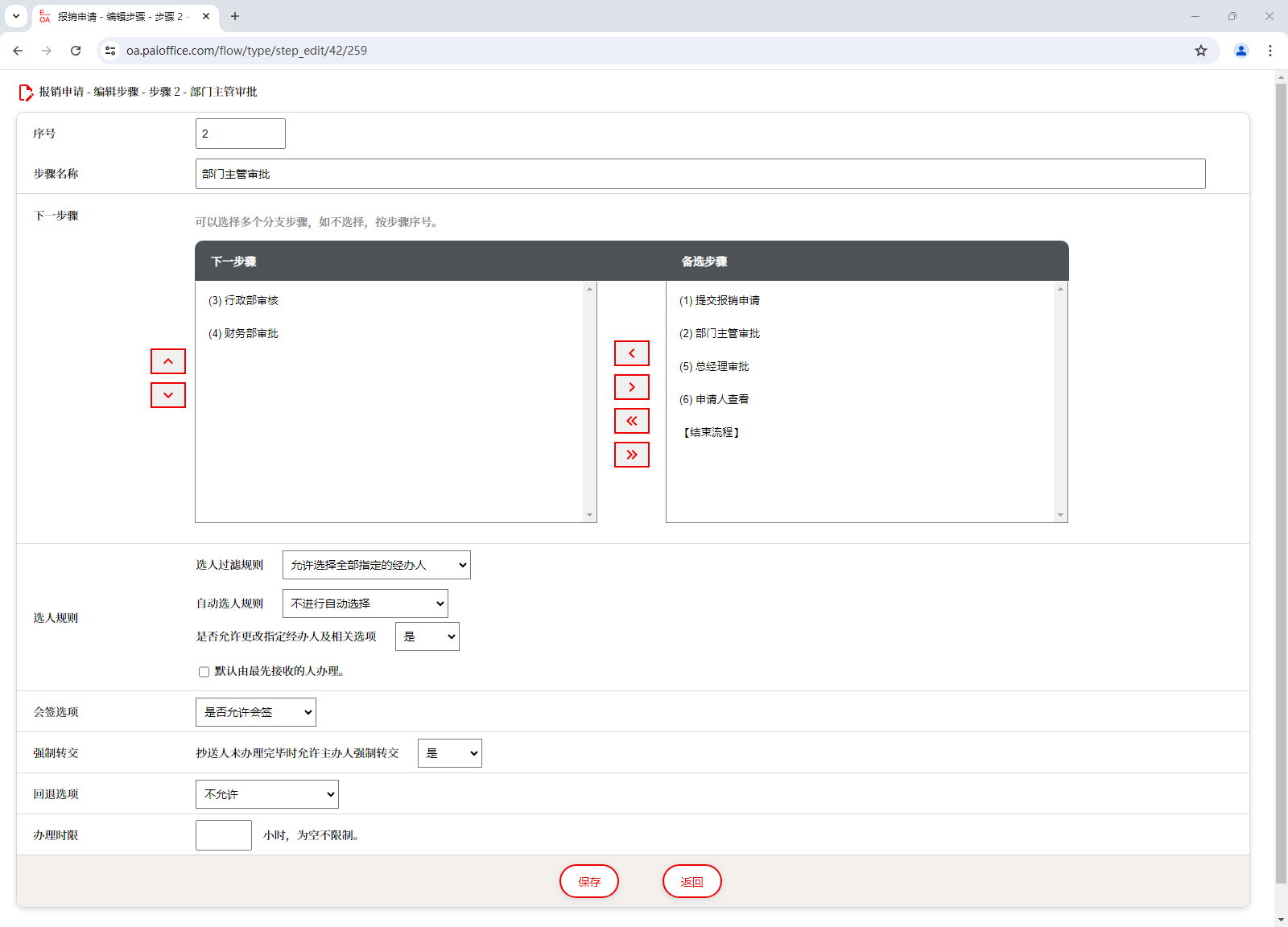
(3)经办部门(人员)
<预览表单> 查看表单模板内容。
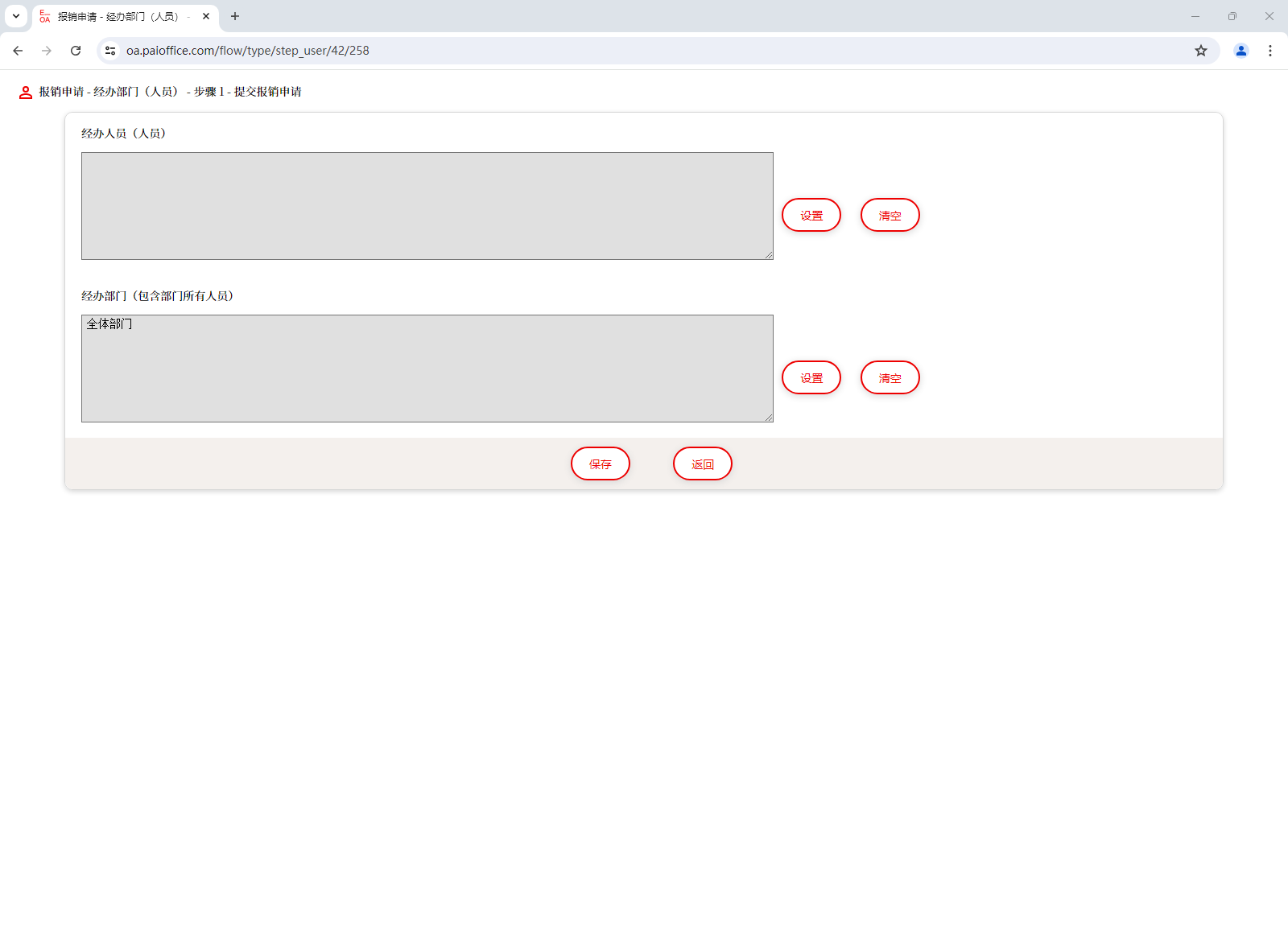
(4)可编辑字段
<可编辑字段> 在流程中控制每个步骤中表单的各个字段的输入权限,可编辑就是字段可输入、可修改。
<保密部件> 保密部件对流程步骤办理人(主办人和经办人)不可见。
<保密字段> 保密字段对流程步骤办理人(主办人和经办人)不可见。
<自动赋值的宏控件(在不可编辑情况下)> 设定在不可编辑情况下,宏控件可以自动赋值。
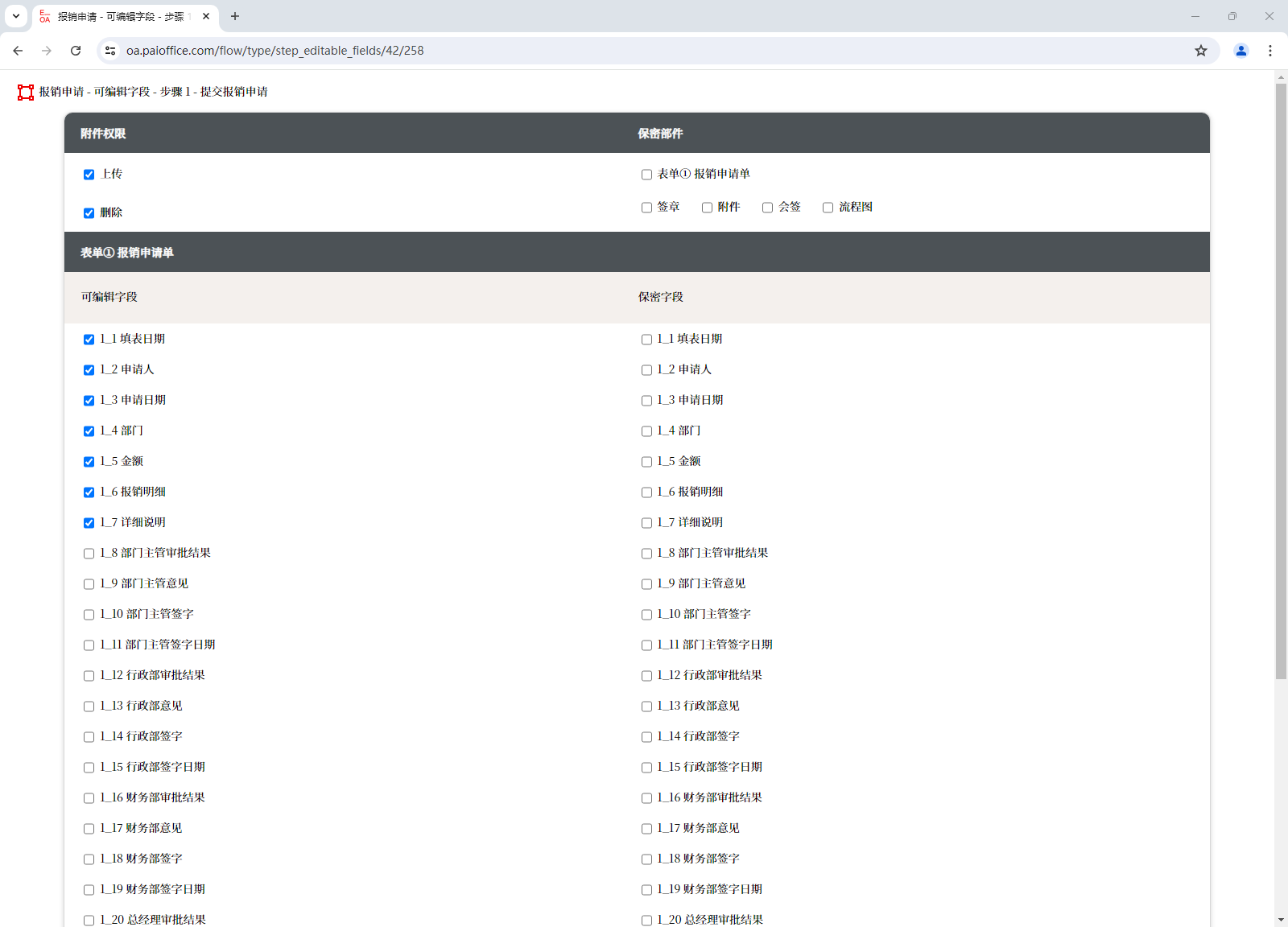
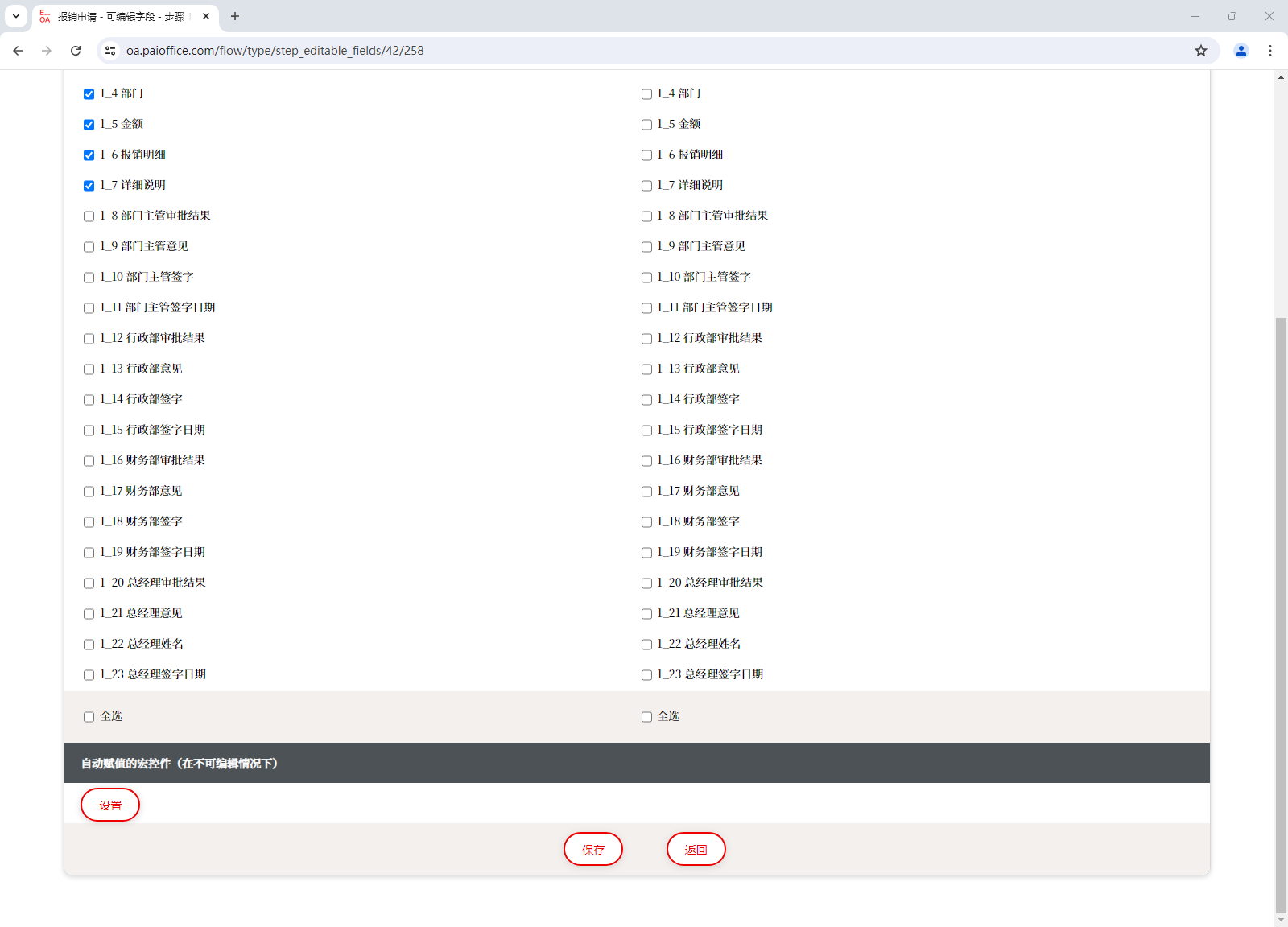

(5)条件设置
<条件设置> 对流程步骤设置转入和转出条件。
合理设置 <转入条件> 可以按转入条件形成流程分支。
多个条件可以使用条件公式,用布尔逻辑连接。